Elinikäiset fanit / harrastajat ovat samaa mieltä siitä, että Mac OSX on toiminnallinen, siinä on nestemäinen käyttöliittymä, laajeneva sovelluskirjasto ja se on yksinkertaisesti upea. Applen OS X on yleensä yhden luukun ratkaisu ammattilaisille, kuten kehittäjille, graafisille suunnittelijoille, ääni- ja videotoimittajille ja vastaaville. On kuitenkin kourallinen skenaarioita, joissa Windows-sovellukset ohittavat kaikki OS X: ssä saatavilla olevat, ja pelaaminen on ehkä suurin esimerkki. Onneksi voit käyttää Windows-sovelluksia useilla alustoilla, kuten Linux-pohjaisissa käyttöjärjestelmissä ja OS X: ssä, Windows-emuloinnin avulla Viini. Seuraavassa käydään läpi mutterit ja pultit siitä, kuinka Viiniä käytetään Windows-sovellusten ajamiseen OS X: ssä.
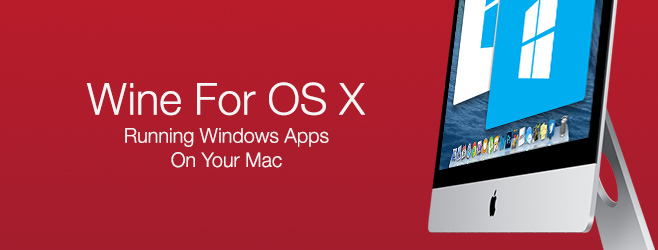
Viini on ilmainen ohjelmisto, jonka avulla voit suorittaaWindows-sovellukset Linuxissa ja Mac OS X: ssä, ja se on ollut olemassa Windows 3.x: n päivistä lähtien. Pelaajat ovat suositelleet pelaajien joukossa sen kyvystä ajaa erilaisia Windows-pelejä Linuxissa ja Macissa. Wine voi myös käyttää monenlaisia Windows-sovelluksia näillä alustoilla virheetömästi.
Viiniversio, jota käytämme, on Viininvalmistaja, joka toimii laatikosta vähän vai eikomplikaatioita. Wineskin kääri haluamasi Windows-sovelluksen pakettiin, joka voi toimia Mac-sovelluksena. Joten, Wineskin luo kääre Windows-sovelluksillesi, joita voidaan käyttää OS X: ssä.
Kokeilemme asentamalla peliänimeltään Scribblenauts unmasked: DC Comics Adventure - menettely on sama kaikille peleille tai sovelluksille. Jos joudut Finder-virheeseen prosessin aikana milloin tahansa, käynnistä vain Mac ja nouta oikeaan kohtaan, jossa lopetit.
Aloita lataamalla Wineskin-viinitilaTämän viestin lopussa olevaa linkkiä, vedä ladattu tiedosto Sovellukset-kansioon (toimii missä tahansa, mutta parempi sijoittaa se Sovelluksiin) ja avaa se. Paina päivitystä ja lataa kaikki saatavilla olevat päivitykset, koska kehittäjät keksivät virhekorjauksia erittäin usein. Jos käytät uusinta versiota, päivitysruutu on harmaana.

Aivan ensimmäinen askel on ladata moottori. Napsauta + -merkkiä moottorien ruudun alla käytettävissä olevan uuden moottorin (t) vieressä ja näet Lisää moottori -ikkunan. Valitse viimeisin luettelossa mainittu moottori, napsauta Lataa ja asenna ja anna prosessin loppuun.
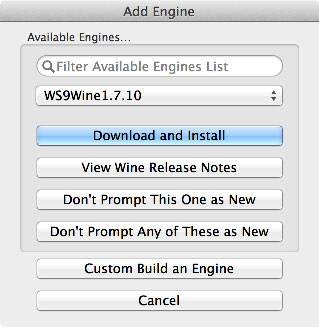
Tämän jälkeen sinun pitäisi voida nähdä asennettu moottori pääikkunassa.

Napsauta seuraavaksi Luo uusi tyhjä kääre, valitse animeä sovelluksellesi ja paina OK. Määritys vie muutaman minuutin, ja pyydetään sinua asentamaan Wine Mono -paketti .NET-sovellusten ajamista varten, jota seuraa HTML-pohjaisten sovellusten Gecko-paketti. Jos suunnittelet jommankumman näistä käyttöä, muista asentaa niiden paketit; muuten voit vain painaa peruuttaa molemmissa.
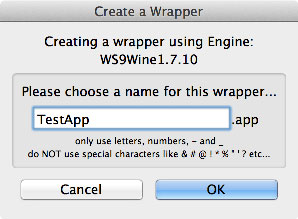
Kun käsittely on valmis, napsauta Näytä kääre Finderissa ja sinut johdetaan luomaan sovellukseen.

Voit vetää sovelluksesi sovelluksiin, joshaluat, tai vain muistaa missä se sijaitsee; oletuspaikka ../Käyttäjät/jälleenmyyjätunnus/sovellukset/viinihoito. Huomaat, että tämä tiedosto on huomattavasti suuri, vaikka siinä ei ole mitään, mikä on normaalia.
Napsauta nyt hiiren kakkospainikkeella juuri luomaasi tyhjää kääriäja napsauta pikavalikosta Näytä paketin sisältö. Siirry paketin sisällössä asemaan_c ja kopioi Windows-sovelluksesi sisältävä kansio sinne.
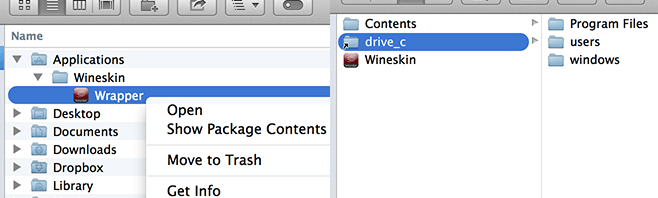
Seuraavaksi siirry askel taaksepäin ja avaa Wineskin-sovellus.

Napsauta Lisäasetukset ja sitten SelaaNäyttöön tuleva Advanced-näyttö, etsi kopioitu hakemisto ja valitse siitä sovelluksen tai pelin tärkein suoritettava tiedosto. Voit nyt sulkea kaiken ja käynnistää kääre; se hoitaa kaiken hienosti. Aitouden vuoksi voit selata täältä myös kuvaketiedostoa (.icns), eikä edes tunnu siltä, että käytät kääriä, kun suoritat sovellusta tai peliä.
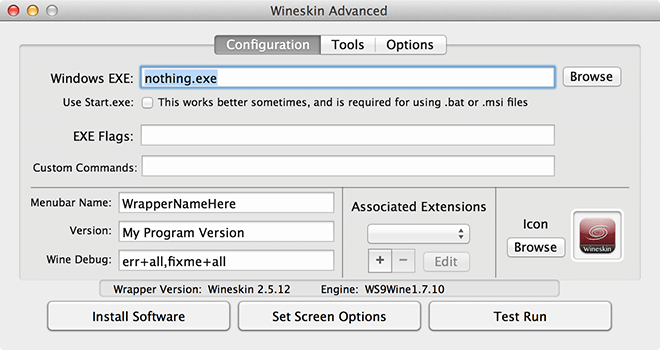
Lisäksi sovellukset, jotka tarvitsevat DotNet-kehyksen ja DirectX: n, on molemmat asennettava erikseen käyttämällä edellä mainittua menetelmää samasta kääreestä. Se tekee sen.
Tässä on lopputulos - Scribblenauts Unmasked: DC Comics Adventure, joka toimii MacBook Prollani.

Jos valittu ohjelmisto toimii, harvoinei toimi odotustesi mukaan, kannattaa ehkä tutkia jonkin muun moottorin lataamista. Jotkin sovellukset eivät myöskään välttämättä toimi toisinaan täydellisesti, jolloin sinun on määritettävä Wineskin-kääre itse. Siirry vain kääreiden kantoraketin Lisäasetukset-kohtaan, jolloin voit mukauttaa ja muokata kokemustasi. Jokaiselle skenaarialle ei ole yksimielistä ratkaisua, joten joudut kokeilemaan, mikä sopii sinulle. Vaikka tämän pitäisi olla hyvin harvinaista.
Lataa Wineskin Winery Mac OS X: lle













Kommentit